当前位置>
系统教程>
打开文件弹出警告窗口的解决方法
打开文件弹出警告窗口的解决方法
发布时间:2022-12-10
作者:admin
来源:系统之家官网
很多用户会发现,当我们准备安装软件时,系统会弹出窗口,显示警告标志,我们要手动点击后才能继续安装软件。通常我们自己需要安装的软件是已经确认安全的了,我们并不需要系统在安装前再次提示,因此怎么解决这个弹窗问题呢?今天就随小编一起来看看吧。
1、首先我们打开运行窗口(win键+R),输入“cmd”,如图所示:
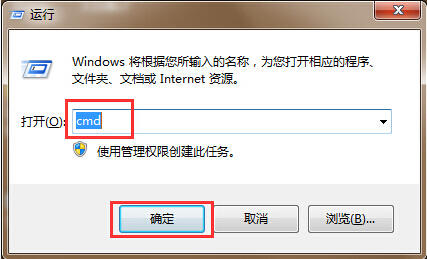
2、在命令窗口中,我们需要输入一串字符“reg add HKCU\Software\Microsoft\Windows\CurrentVersion\Policies\Associations /v ModRiskFileTypes /t REG_SZ /d .exe;.bat;.vbs /f ”(字符比较长,请看清楚确保无误),输好后按回车确认,如图所示:
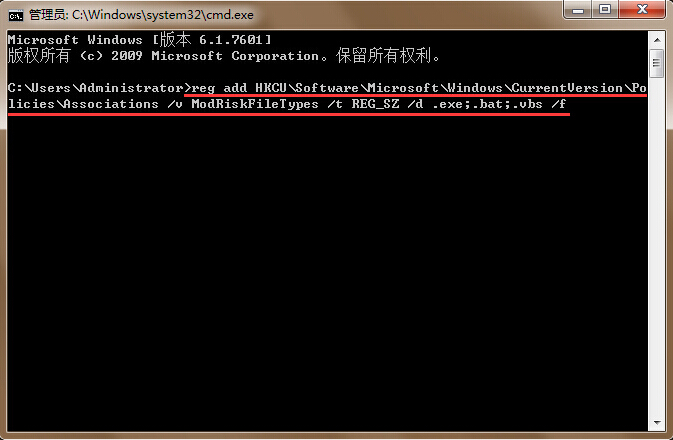
3、窗口中显示操作已完成后,继续输入“gpupdate /force”,按回车键确定,如图所示:
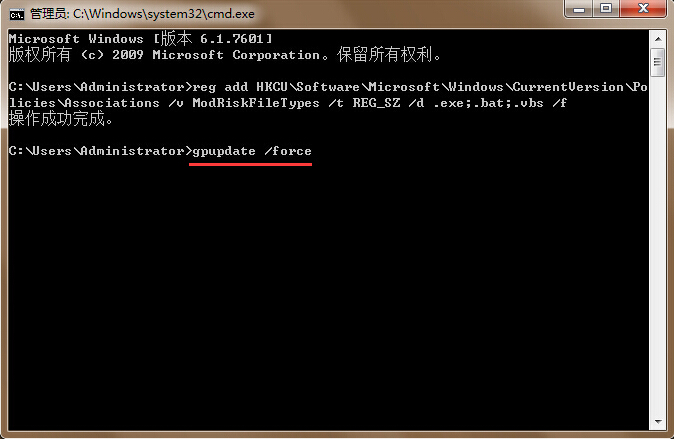
4、等待操作完成,窗口会显示完成,这样我们就可以关闭命令窗口了,如图所示:
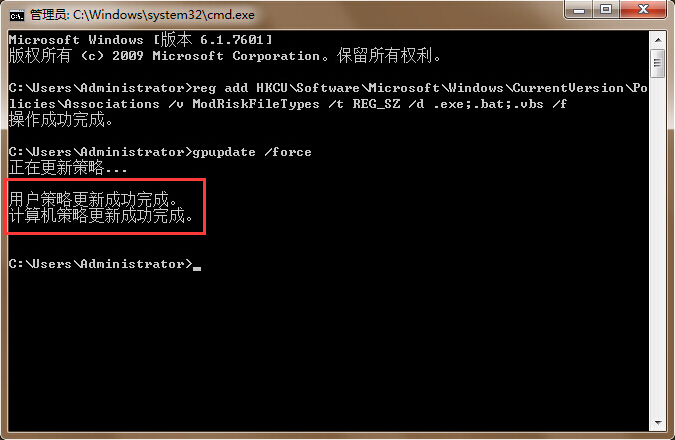
打开文件出现弹出窗口显示警告标志的问题这样就解决了,再也不用再次手动确认了,遇到类似问题的朋友不妨试试看,希望能够帮助到大家。